「自分で描いたイラストでオリジナル年賀状を作りたい」。でもどうしたら良いかやり方がわからない。
そんな方に、自作のイラストをスキャンして、年賀状の印刷注文をする方法を手順ごとにご紹介します。これを見ながら一緒に自作の年賀状を作ってみましょう。
年賀状用のイラストを描こう

まずは年賀状用のオリジナルイラストを制作しましょう。ふち無し印刷に必要な"塗り足し"が含まれた、仕上がりよりも上下左右に3mmずつ大きなサイズで106mm×154mmのイラストを描きましょう。
※注意… ふち無しはがき印刷本舗では、データの大きさは154mm×106mmである必要があります。
塗り足しって何?塗り足しがないとどうなるの?
「塗り足し」が無いデータだとふち無し印刷がうまくできません。できる限りふち無し印刷用の適正データサイズで入稿をお願いいたします。
塗り足しアリの適正サイズの原稿で入稿

ポストカードサイズぴったりの原稿だと…

塗り足しが作成できない場合
どうしても塗り足しが作成できない、またはofficeソフト(wordやPowerPoint)などのソフトで塗り足しが作成できない方の場合
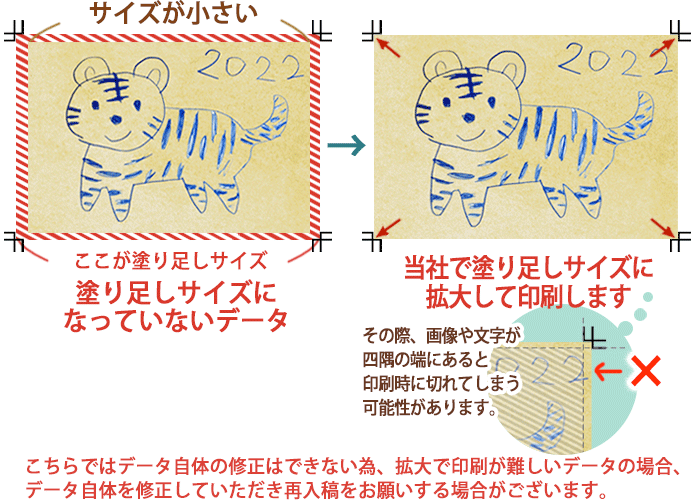
スキャンでイラストをデータ化

スキャンをしていきます。印刷用のデータに必要な解像度は350dpiです。解像度が低いと、画像が荒くギザギザした仕上がりになってしまうので、スキャン時に設定をしっかり確認してください。

■ スキャン時の設定
解像度 : 350dpi
原稿サイズ : 幅 106mm 高さ 154mm
出力サイズ : 幅 106mm 高さ 154mm
出力サイズは塗り足しが入ったサイズで設定してください
スキャンしたデータはjpg形式で保存ください
(Photoshop等でデータ補正をしない場合は、このままjpg形式のデータをご入稿ください)
!ガラス面はキレイにしてからスキャンを!
スキャナーのガラス面にゴミや汚れが付いていると、スキャニングした原稿データにもそのまま汚れやゴミが付いてしまいます。スキャンをする前に、ガラス面はキレイにしてから行ってください。
入稿前にデータ補正
Photoshopでデータ補正をしましょう。データ補正をする前に、適切な解像度とサイズでデータが作成されているかPhotoshopでスキャンしたデータを開いて、設定を確認しましょう。

■ Photoshopでデータ補正
イメージ▶画像解像度 から設定
サイズ : 106mm×154mm
解像度 : 350pixel/inch
明るさや色調補正などでキレイに補正してください。
データ補正をしないデータのままでも入稿は可能ですが、ソフトを使用してデータ補正をすることで、印刷の仕上がりにグンと差がつきます。可能なら補正を行うことをオススメします。
入稿データはEPS形式で保存
入稿データはPhotoshop EPS形式で保存してください。EPS形式は、レイヤーが統合されていないと選択できません。カラーモードもCMYKで保存ください。




















